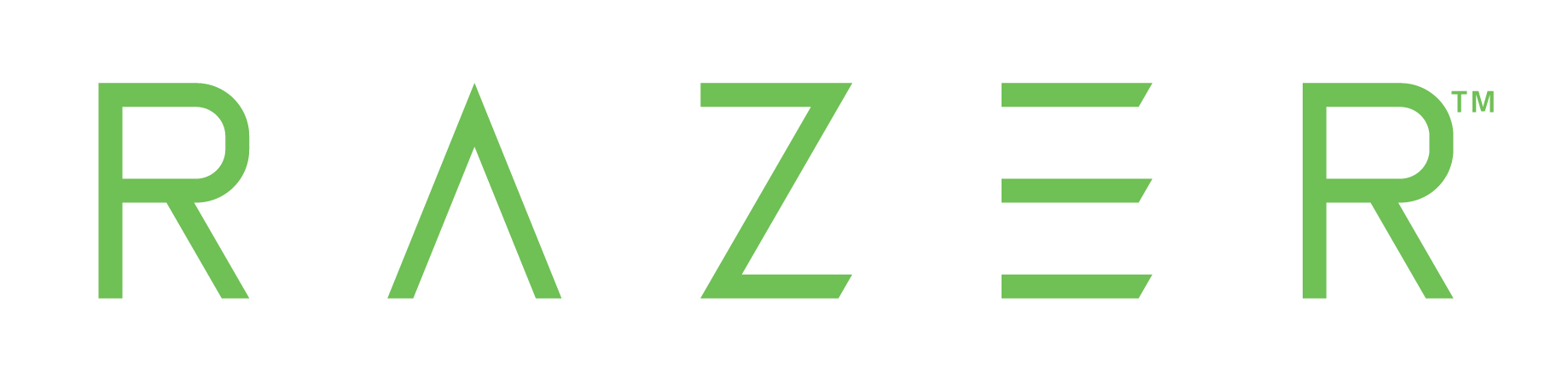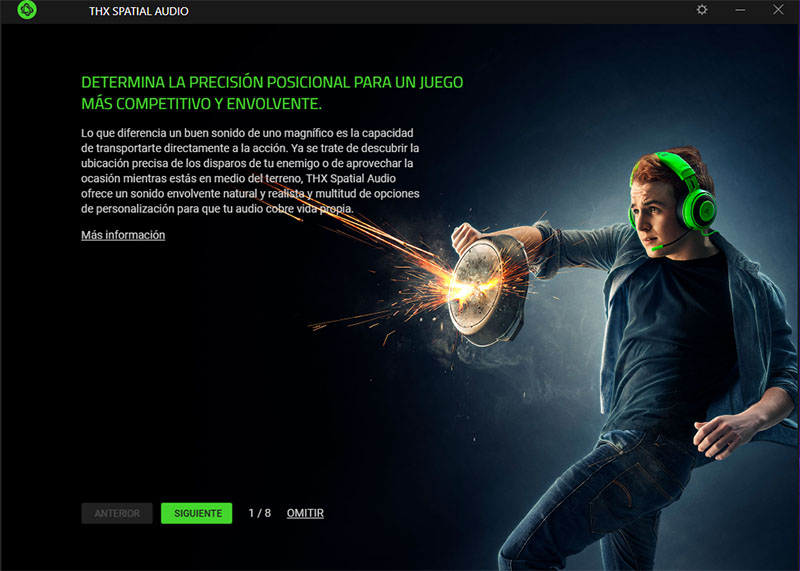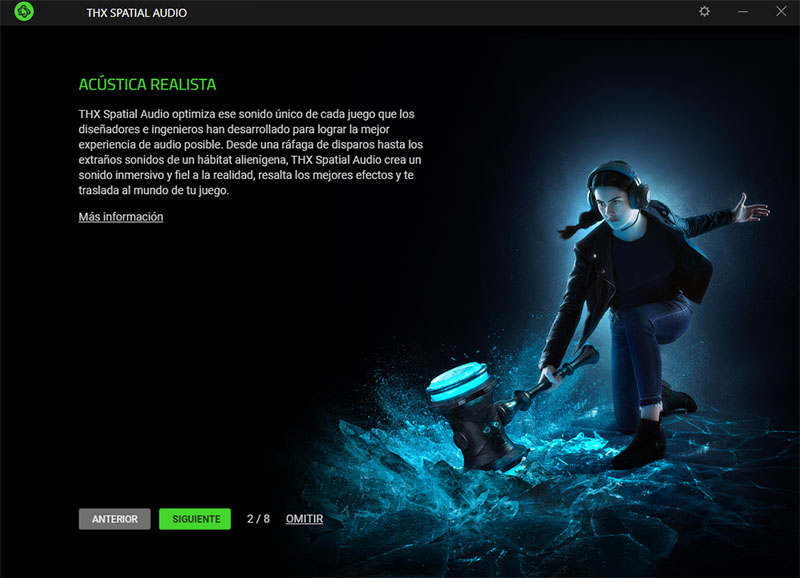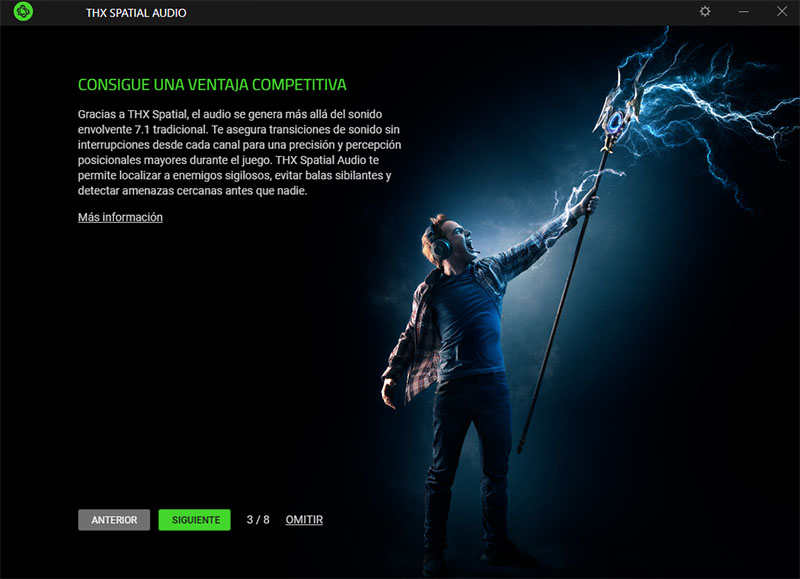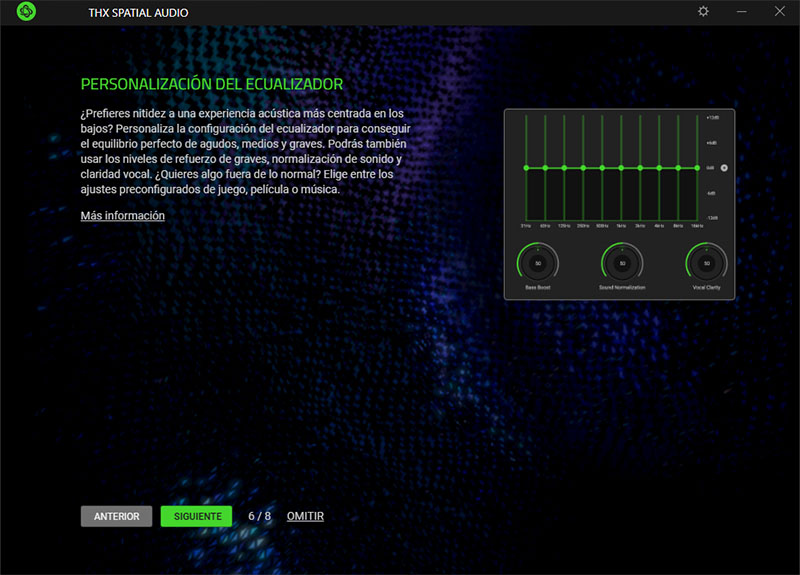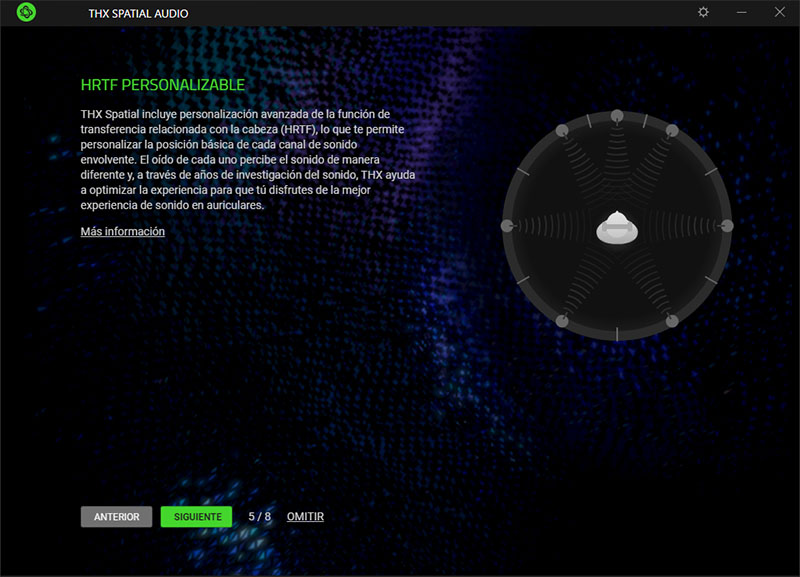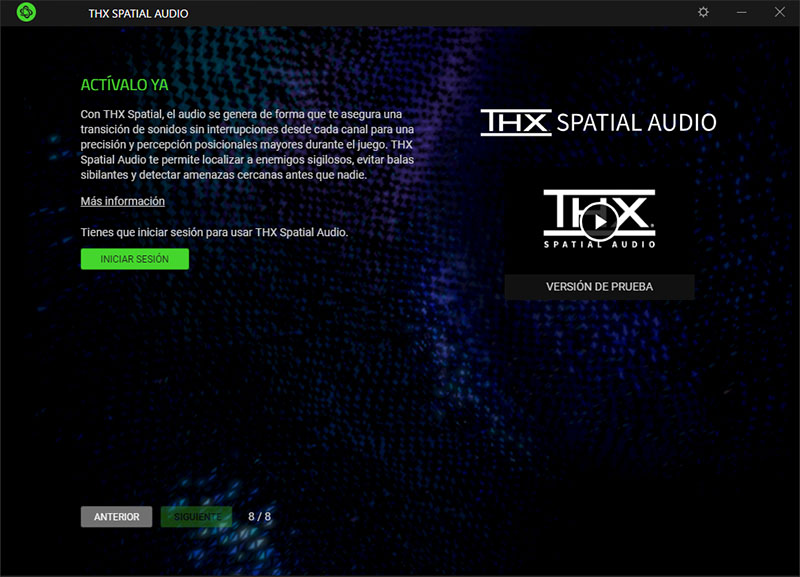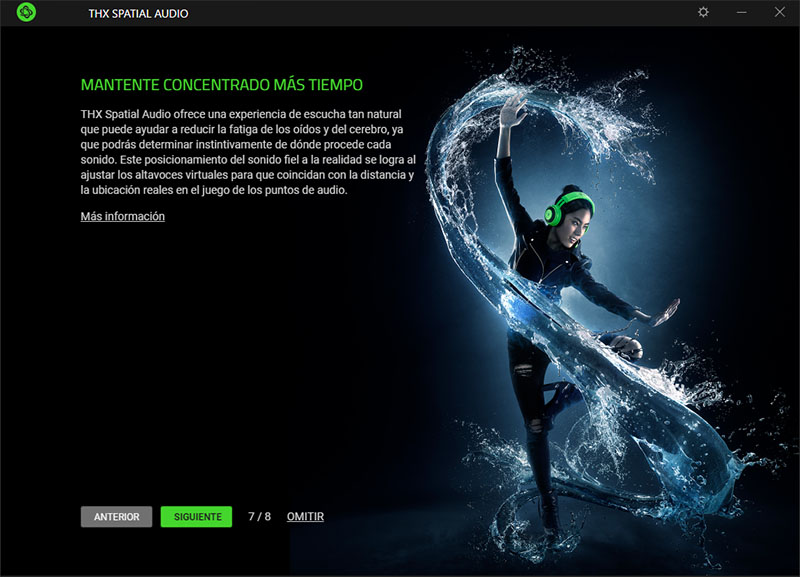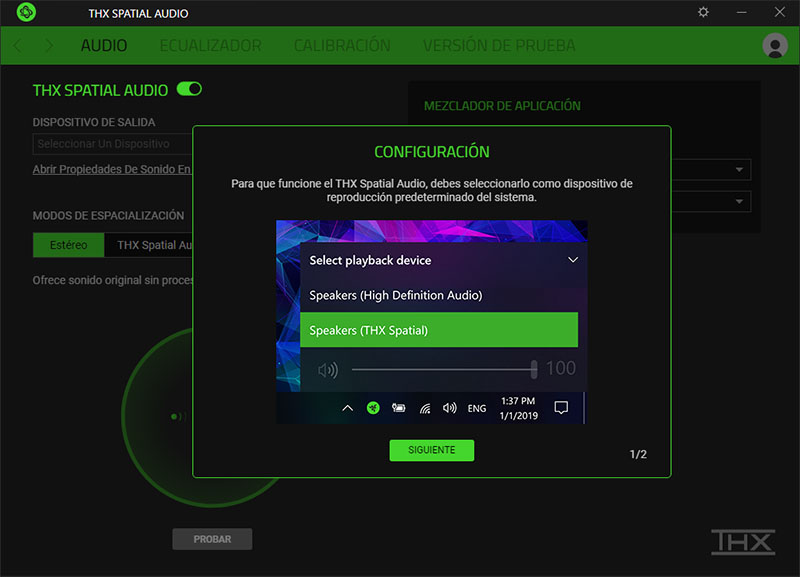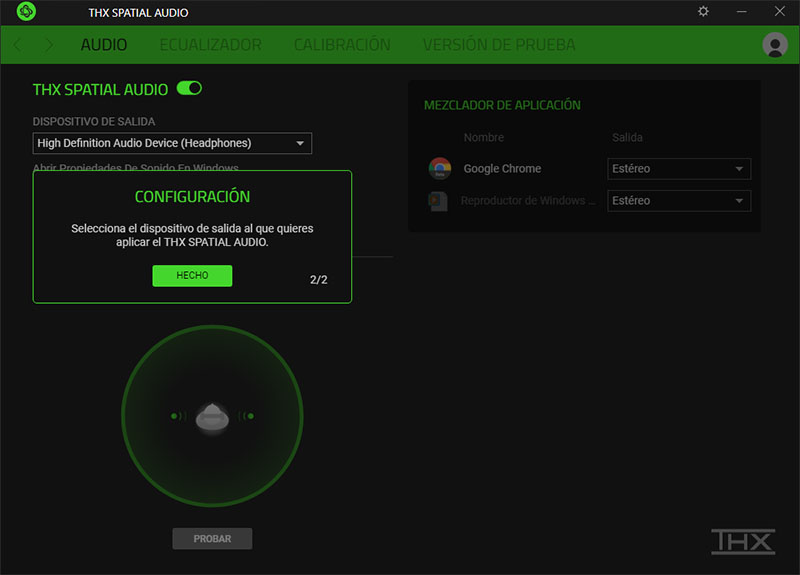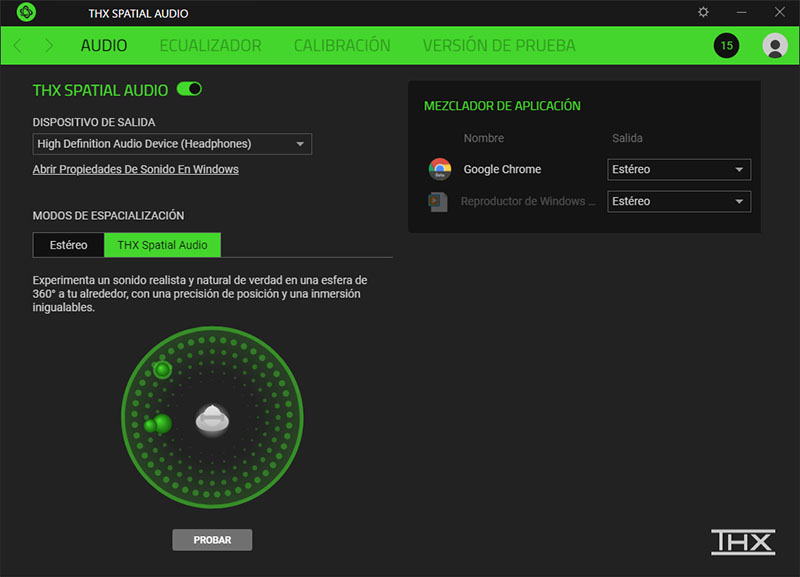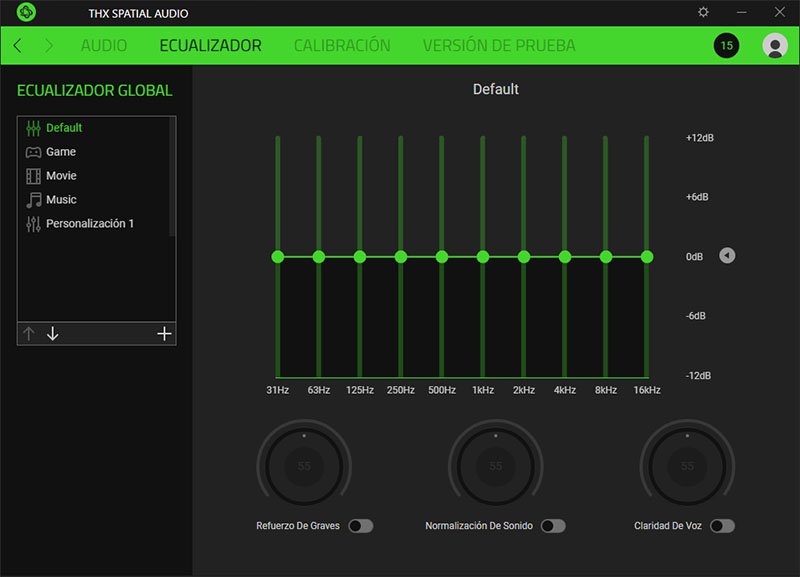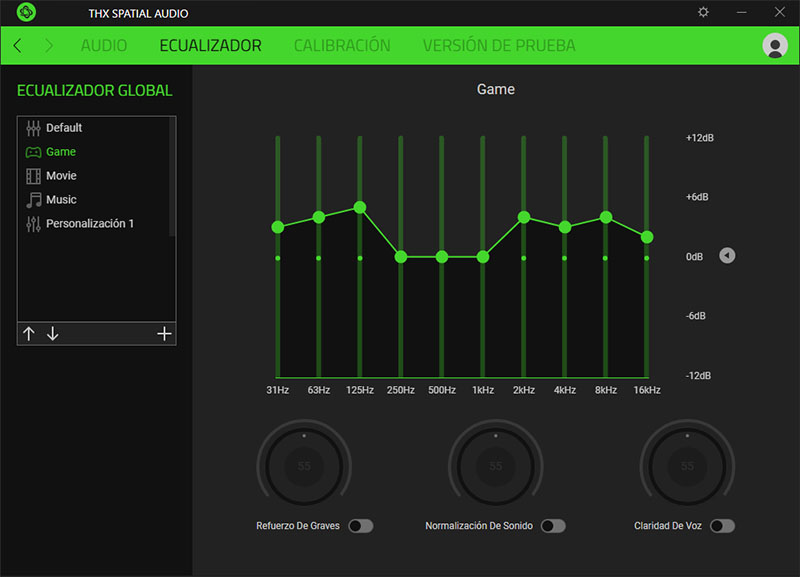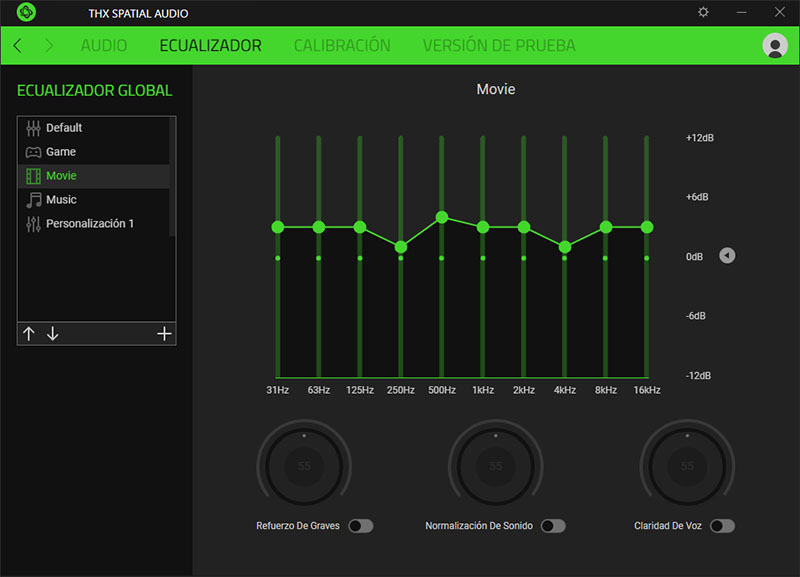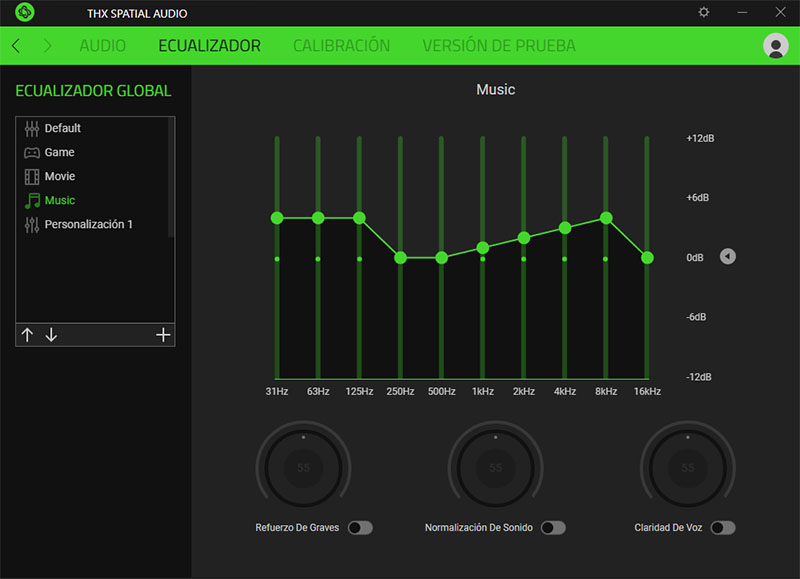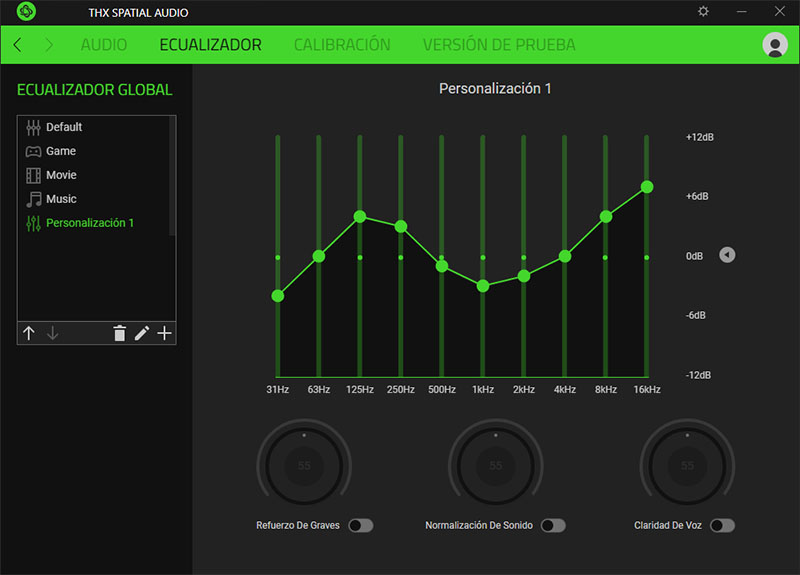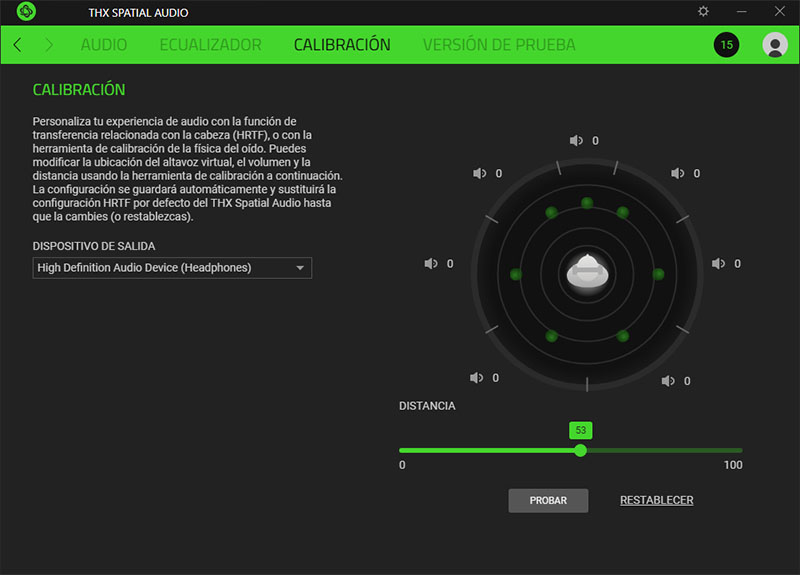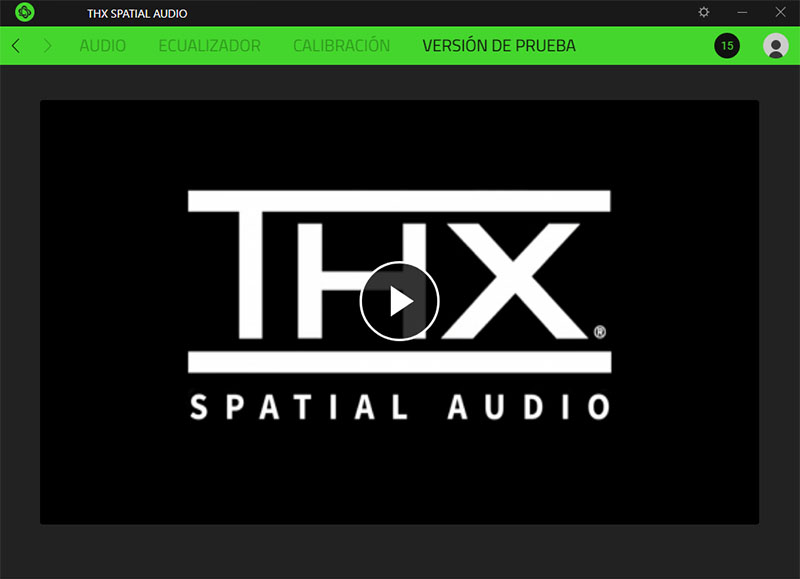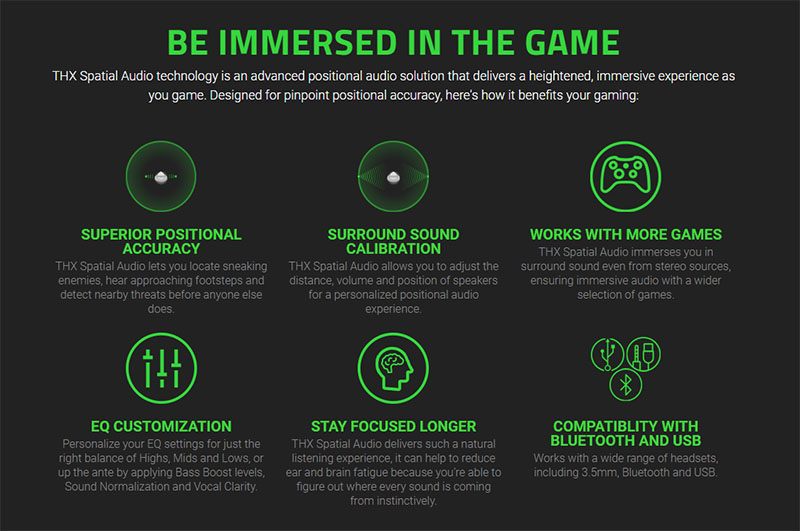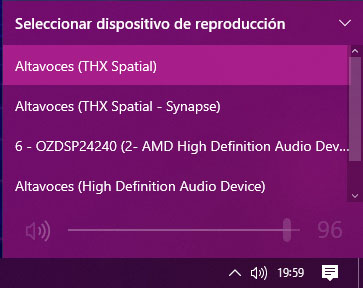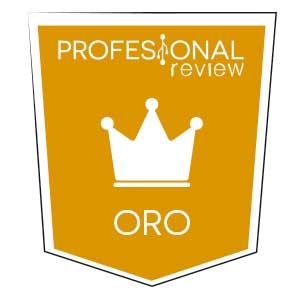Razer sigue la tendencia que hemos venido observando en los últimos meses con el desarrollo de un programa con el que mejorar enormemente nuestra experiencia audiovisual. Razer THX Spatial Audio es un software que optimiza el sonido tanto en nuestros altavoces como auriculares ya sea estéreo o envolvente 7.1 para delicia de nuestros oídos. ¡Os lo contamos!
Especificaciones técnicas de Razer THX Spatial Audio
Descarga e instalación
Para obtener el Razer THX Spatial Audio es necesarios dirigirnos a la web oficial de la marca y, o bien iniciar el periodo de prueba de 30 días, o comprar el software. En cualquiera de los dos casos se iniciará una descarga automática que posteriormente nos conducirá hacia el instalador del software. Una vez instalado nos recibirá una galería opcional en la que se describirán las funciones más destacadas de Razer THX Spatial Audio. Entre ellas veremos especial hincapié en el sonido envolvente 7.1 y la configuración personalizada de ecualizadores y diversos perfiles.
El menú de inicio
Para comenzar a utilizar Razer THX Spatial Audio es necesario un inicio de sesión con Razer ID, Google, Twitch o Facebook. Personalmente recomendamos la primera opción, especialmente si ya contáis con otros periféricos de la marca y tenéis activa Razer Synapse.
En un primer momento aparecerá una ventana emergente en que podremos escoger el dispositivo de reproducción. Aquí es interesante señalar que esta no es una aplicación pensada para ser útil exclusivamente con el uso de auriculares (aunque este pueda ser su principal objetivo), sino que las mejoras sonoras que ofrece también pueden aplicarse en nuestros altavoces.
Será obligatorio escoger un dispositivo de reproducción predeterminado, aunque esto evidentemente puede modificarse más adelante desde el propio icono de volumen disponible en la barra de herramientas de Windows. Superada esta introducción de rigor, accedemos por primera vez al programa en sí. Lo primero que salta a la vista es la homogeneidad de diseño que nos ofrece la interfaz de Razer THX Spatial Audio comparada con otras aplicaciones de la serpiente tricéfala como Razer Central o Synapse. Esencialmente contamos con un menú principal en la sección superior con cuatro categorías:
Audio
Supone el menú más importante de la aplicación dado que desde él tendremos acceso a los modos de especialización para sonido estéreo o THX Spatial Audio. También aquí podremos elegir por aplicaciones o juegos cuál de las dos configuraciones se les aplican cuando estén en uso así como la navegación de los dispositivos de salida.
Ecualizador
Aquí es donde podremos invertir nuestras energías a la hora de personalizar el sonido a nuestro gusto. Por defecto tenemos un perfil equilibrado al 100% y otros tres básicos para juegos, películas y música. A todas estas variantes podremos realizarles modificaciones o crear nuestros propios perfiles personalizados pulsando en el botón Más (+). Por último, tres reguladores adicionales nos permiten activar y regular opciones como el Refuerzo de graves, Normalización de sonido y Claridad de voz.
Calibración
Para cada uno de nuestros dispositivos de salida conectados al ordenador (vía Bluetooth, USB o jack 3.5) podremos establecer la distancia e intensidad de cada uno de los focos sonoros del audio espacial THX, los cuales suman un total de siete fuentes para obtener un sonido envolvente a nuestra medida. Todos los cambios se realizan en el momento, por lo que no será necesario guardar los avances y cerrar la aplicación.
Para contrastar los matices entre las modificaciones que podamos hacer con cada configuración de Razer THX Spatial Audio, en última lugar la propia aplicación nos facilita un vídeo incrustado con el que podremos experimentar diversas posiciones y fuentes de sonido de una forma completamente controlada y neutra sin necesidad de reproducir música o vídeos de terceros.
¿Qué podemos hacer con Razer THX Spatial Audio?
A nivel sonoro, algo que debemos tener presente es que la calidad de los resultados que podamos obtener con Razer THX Spatial Audio depende también de nuestro equipo. Unos auriculares o altavoces con baja calidad pueden experimentar una cierta mejoría, pero no tanta como pudiéramos notar en modelos de estudio o profesionales. El tamaño de los controladores, nivel de respuesta de frecuencia y relación de señal/ruido son algunos de los factores que pueden condicionar nuestra experiencia.
Para la presente review hemos empleado unos auriculares gaming y altavoces gemelos de sobremesa. No son malos modelos, pero tampoco productos de la más alta gama. Básicamente suponen un punto medio en que podríamos percibir lo que cualquier usuario estándar. A la hora de comentar nuestras impresiones hemos considerado que lo más objetivo sería analizar las diferencias por separado entre altavoces y auriculares, así que vamos a ello.
Experiencia sonora en altavoces
Inicialmente debéis tener presente que hay dos factores a cambiar según la fuente de sonido que vayáis utilizar en vuestro ordenador. Por un lado, está el acceso directo de la barra de escritorio de Windows, en la que podréis hacer clic para seleccionar el dispositivo de reproducción del sistema. En el caso de los altavoces podréis encontrar dos vertientes diferentes: THX Spatial y THX Spatial Synapse. Esto puede ocurrir si tenéis unos auriculares de Razer con THX, como Razer Kraken Ultimate (que ya hemos analizado anteriormente), lo cual instala este servicio. En cualquier caso deberéis seleccionar THX Spatial. Posteriormente, en la aplicación (si no se ha actualizado el cambio), deberéis repetir la acción para que las modificaciones entre estéreo y THX surtan efecto.
Si queréis acceder a las opciones de sonido del sistema operativo y echarles un vistazo más en profundidad, siempre podéis hacer clic derecho sobre el icono del Altavoz y seleccionar abrir Configuración de sonido. No es algo necesario pero os lo recordamos por si observaseis alguna incidencia o tenéis problemas al establecer vuestro dispositivo de salida.
A nivel personal algo que siempre tendemos a echar bastante en falta con los altavoces a no ser que contéis con subwoofer son los graves. Aquí debéis entender que Razer THX Spatial Audio es un programa diseñado para suplir ese tipo de carencias y es precisamente por eso por lo que nos ha deslumbrado. Tras adaptar el Ecualizador a nuestras preferencias (una mezcla entre el modo música y gaming), los tonos más bajos se enriquecen notablemente si los comparamos a la calidad sonora que percibíamos anteriormente con los altavoces, algo que hemos notado aún más si acortamos la distancia sonora en el apartado de Calibración.
Experiencia sonora en auriculares
Para nosotros la cosa se complica sensiblemente a la hora de abordar esta review y la impresión que tenemos (ya de antemano) del sonido envolvente 7.1. En lo que a altavoces se refiere, este efecto de profundidad tridimensional se fuerza de manera virtual, generando una distancia sonora que en la mayoría de los casos no suele ser muy convincente. Este problema suele derivar de que la diferencia entre los sonidos más cercanos y lejanos se sienta un tanto irreal (demasiado grande), mientras que a corto alcance se sigue sintiendo un cierto espacio. Evidentemente esta es una cuestión que cada compañía soluciona de forma diferente, pero nuestra opinión general es que nos choca menos un sonido 7.1 virtual en altavoces que en auriculares.
Dicho lo anterior, en el caso de Razer THX Spatial Audio la solución aportada para esta problemática nos ha resultado de las más correctas que hemos experimentado. Sí, existe un leve distanciamiento entre el sonido en primer plano y nuestro oído que no está presente en estéreo, pero la diferencia entre este sonido y aquellos tonos que quedan de fondo es más sutil, menos forzada. Personalmente nos gusta bastante más el efecto final THX aplicado en estéreo (con las modificaciones de software) que en sonido envolvente 7.1. Hablamos de esta cuestión en lo que a series y música se refiere, pero realmente aquí la diferencia la marcan los juegos.
Razer THX Spatial Audio se puede aplicar a la práctica totalidad de los juegos presentes en el mercado actual. Esto significa que, sin excepción, podemos activar THX en cualquier título, pero es aquí donde entra el conflicto. En la realidad, cada desarrolladora crea un apartado sonoro que puede adaptarse mejor o peor al sonido virtual envolvente. Esto implica que títulos como HellBlade, con sonido aural, podrían beneficiarse muchísimo, mientras que otros juegos competitivos como League of Legends o Counter Strike siguen conservando el estéreo como la mejor opción.
Conclusiones sobre Razer THX Spatial Audio
Como software para sacar el máximo rendimiento posible a nuestros auriculares o altavoces, el alcance de personalización presente en el Razer THX Spatial Audio nos ha dejado bastante satisfechos. Realmente en la práctica el efecto resultante tras ajustar todas las opciones que nos ofrece genera una mejora realmente perceptible en la calidad del audio, especialmente con altavoces estéreo. En cuestión de auriculares, el sonido virtual envolvente 7.1 sigue estando ahí y dependiendo del juego la diferencia entre este modo y estéreo puede ser más o menos sutil. En cuestión de música el cambio sí resulta palpable. Hay una mayor profundidad que en estéreo, aunque también es posible que algunos tonos nos resulten menos intensos precisamente por este motivo.
Os recomendamos la lectura de: Mejores auriculares gaming del mercado.
También aquí cabe señalar el inciso de que al final todo depende del tipo de experiencia que busque el usuario. Esta es una tecnología que puede gustar o no después de su uso pero en general no deja indiferente. Siendo claros, hay situaciones en que nos gusta más el estéreo y otras en que el sonido envolvente va que ni pintado. Sería imposible limitarnos a blanco y negro en este aspecto ya que hemos encontrado música perfecta para 7.1 y otras canciones que piden estéreo sí o sí. De lo que podéis estar seguros es que las opciones que aporta el Ecualizador, la Calibración y la posibilidad de establecer qué modo se aplica según la aplicación que tengamos activa (juegos, navegador, Telegram, reproductor de Windows…) abre todo un mundo a personalizar.
Podemos adquirir Razer THX Spatial Audio en su web oficial por 19,99$ (unos 17,79€). Igualmente ante la duda siempre podéis utilizar la versión de prueba durante 30 días, un margen de tiempo amplísimo para decidir si os convence. Desde Profesional Review os animamos a que le deis una oportunidad porque realmente nos ha sorprendido. ¡Total, es gratis!
|
VENTAJAS |
INCONVENIENTES |
|
INTERFAZ MUY AMIGABLE Y SENCILLA |
LA CALIDAD DEL RESULTADO DEPENDE EN PARTE DE NUESTRO EQUIPO DE SONIDO/ALTAVOCES |
| ALTO NIVEL DE PERSONALIZACIÓN | |
| SIRVE PARA AURICULARES Y ALTAVOCES |
El equipo de Profesional Review le otorga la Medalla de Oro y Producto Recomendado: